谷歌广告如何设置转化追踪
投放 Google 广告,离不开转化跟踪的设置,尤其是自动化的出价方式,因为会基于转化结果做调整,转化追踪的准确性也会影响到智能出价广告的效果。
所以今天我们就来看看如何设置 Google Ads 转化跟踪。
一、谷歌分析与谷歌广告转化跟踪
在 Google Ads 中设置转化跟踪的方法有两种:
- 导入 Google Analytics 的转化
- 使用 Google Ads 转化跟踪代码
两种都是有效的跟踪转化方式,但两种系统记录转化的方式存在一些差异:
| Google Ads | Google Analytics | |
|---|---|---|
| 转化来源 | Google ads转化追踪tag | Google Analytics 追踪代码 |
| 转化时间 | 点击广告的日期时间 | 发生转化的日期时间 |
| 计数方式 | one/every | All |
| cookie有效期 | 点击后90天 | 点击后最多2年 |
| 延迟 | 无 | 小于12小时(last click) 小于24小时(其他归因模型) |
| 默认归因模型 | last click | last non-direct click |
| 无效点击 | 过滤 | 不过滤 |
这样你大概就知道为什么 Google Analytics(分析)和 Google Ads 之间的转化率存在差异。
两种方法都添加也没有坏处,不过最好坚持使用其中一种。
二、应该选择哪种方法?
之前,我会比较偏向于使用导入 Google Analytics的转化,主要因为它很容易配置。
我们看的更全面的话:
- 如果你不是技术人员,还是使用从 Google Analytics 导入转换比较好。
- 如果阅读下文你觉得也还可行:那就可以用 Google Ads原生转化跟踪。
第二个拥有更多数据来优化广告系列,还允许你以更准确的方式使用不同的归因模型。
三、创建转化操作(Google Ads)
选择你的追踪方法之后,需要创建转化操作(conversion action)。
工具和设置–>转化,然后单击蓝色的加号。
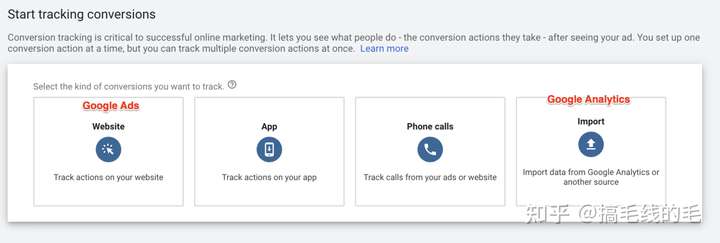
选择对应的追踪方式。
先介绍 Google Ads 的转化跟踪,然后再介绍 Google Analytics。
要创建网站转化操作,单击Website。
然后会看到几个选项:
类别Category
选择最能反映要记录的转化类型,这个没有影响,只是能够在报告中细分不同的类别。
我们先选择Purchase。
价值Value
我们的目标是跟踪销售情况,由于每个销售都有不同的价值,所以要动态发送价值。
选择“为每次转化使用不同的价值”。
次数
如果有人点击了你的广告,并发生了转化,然后 5 分钟后再次购买。
你想生成1次还是2次购买?
应该都会是2吧?那就选择“Every”。
另一个选项“One”可用于潜在客户生成活动,一个人只能在电子邮件列表中注册一次。
*这与重复率repeat rate有关,我们将在后面介绍。
点击转化窗口期Click-through conversion window
点击转化窗口是指在有人点击广告后可以记录转化的时间,默认值为 30 天。
例如:如果有人点击你的广告并在 14 天后发生转化,则计为一次转化。如果他们在点击后 31 天转化,则不计算在这个广告的归因内。
浏览转化窗口期View-through conversion window
浏览转化窗口是指在有人看到广告后可以记录转化的时长。
请注意,这种浏览型转化仅在一次展示后触发,而不是在点击后触发。
此处的默认值为 1 天。
在搜索或购物广告系列中不太会使用,它对展示广告或 YouTube 广告很有用。
包含在“转化次数”中Include in “Conversions”
如果选中这项,则此转化操作将包含在“转化”列中,意味着它将被用于所有自动出价策略。
如果帐户中还没有任何转化操作,请选中此框。如果有,请确保和其他包含在“转化次数”中的转化追踪是不同的内容。
例如:如果Google Ads 转化跟踪和导入的 Google Analytics 交易都包含在“转化次数”列中,应该去掉一项,否则会重复计算转化次数。
归因模型Attribution model
选择归因模型也是一个难题,我们就先使用默认的“最终点击”模型。以后有机会再写关于归因模型的内容。
安装Tag
接下来,需要将标签加到网站上:
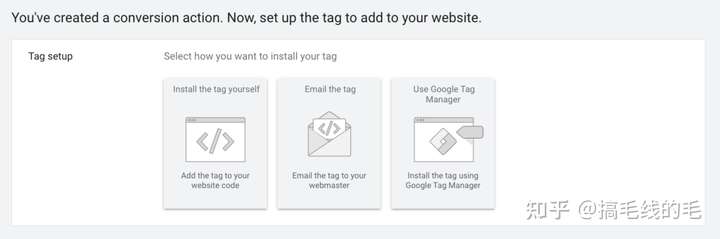
没接触过这个看着心里挺虚,其实也并不复杂,但因为要使用 HTML 和 javascript。所以你要做的就是把代码发给程序猿。
主要有以下三种实现方式:
- 嵌入网站代码
- 使用 Google Tag Manager
- 使用第三方插件/应用程序
方法1:自己安装代码
转化跟踪代码由两部分组成:
- The Global Site tag
- Event snippet
#1 是主标签,不会随页面变化,而 #2 发送特定信息。
Global site tag是 Google 产品与网站传输数据的主要方式。
需要安装在网站的所有页面上, 这样它就可以从用户第一次点击一直到购买页面跟踪用户。
长这个样子:
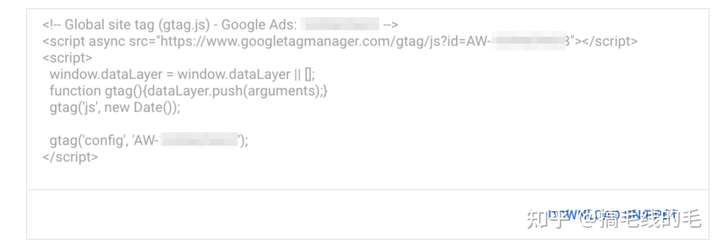
一般情况下放在页面的 <head> </head> 部分。
如果已经使用了 Google Analytics 之类的东西,也可以稍微修改该标签把数据也发送到 Google Ads:
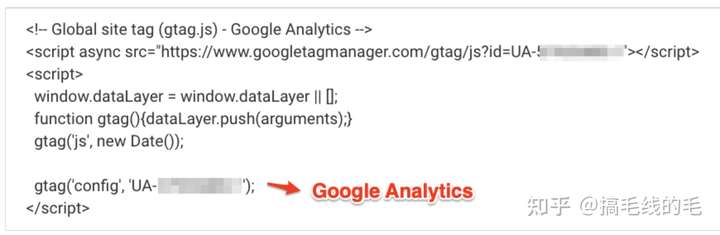
选择第二个选项
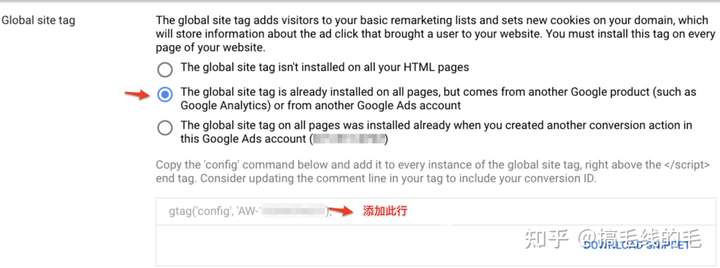
接下来是Event Snippet,可以在两种不同的互动中创建转化:
- 页面加载:到达thank you页面
- 点击:例如加入购物车

在本例中,我们正在设置购买转化操作,就选择页面加载选项。而如果你要为添加到购物车事件设置转化,则可以使用“点击”选项。
Event Snippet代码:
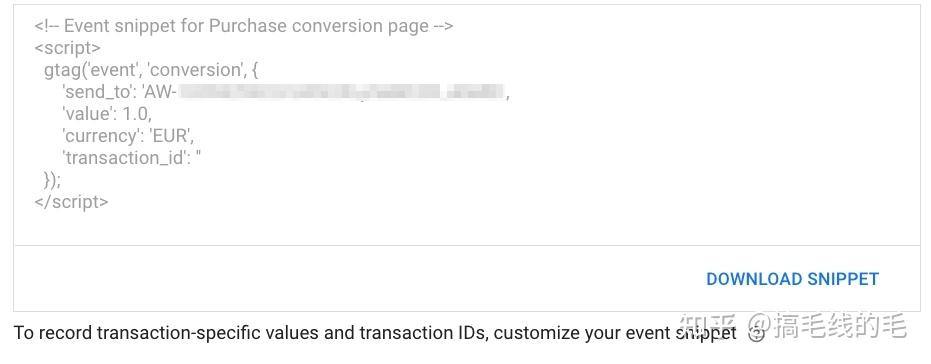
要追踪购买,我们需要在购买完成页面上安装此标签。可以在上图中看到,默认情况下,转化价值为1,并且没有交易id。
因此,当我们在我们的网站上安装它时,我们需要确保动态传递正确的转化数据:
- 转化价值
- 交易 ID:有助于删除重复数据
对于 Shopify 为例,它就会变成这样:
<!– Event snippet for Purchase conversion page –>
<script>
gtag(‘event’, ‘conversion’, {
‘send_to’: ‘AW-1234567/ABCDE’,
‘value’: {{ checkout.subtotal_price | divided_by: 100.0 }},
‘currency’: ‘{{ currency }}’,
‘transaction_id’: ‘{{ order_number }}’,
});
</script>
value 和 transaction id 的确切值取决于购物车,Shopify 追踪代码的安装指南。
其他平台可能要复杂些,可以参阅方法 #3。
方法#2:使用谷歌标签管理器
如果要用 Google Tag Manager (GTM) 配置 Google Ads 转化跟踪,需要做三件事:
- 从 Google Ads 获取值
- 在 Google 跟踪代码管理器中创建转化跟踪代码
- 设置转换链接器
1. 获取 Google Ads 中的值
要转化 ID 和转化标签:
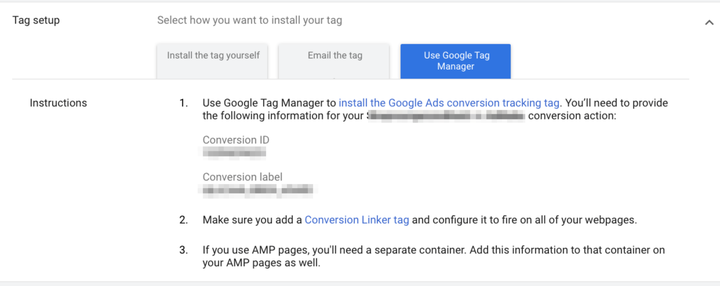
2. 在 Google 跟踪代码管理器中创建转化跟踪代码
GTM中有给谷歌广告转化追踪预设的标签:
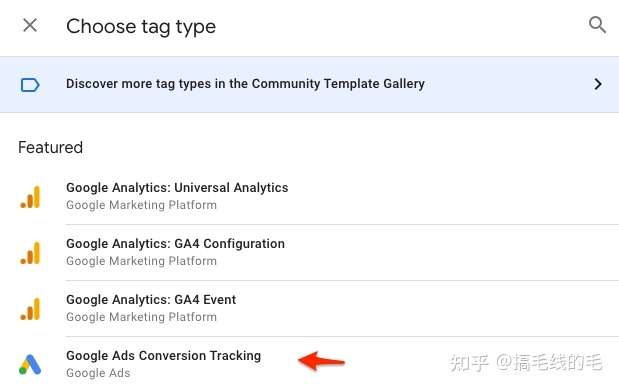
点击后,到达的下一步会让你填写转化ID和转化标签。
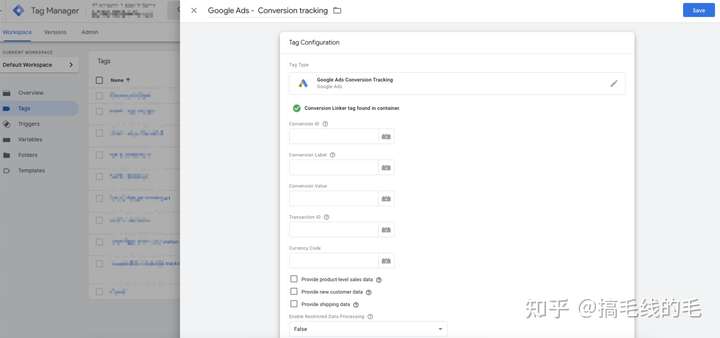
和手动安装代码一样,一些动态的字段需要配置
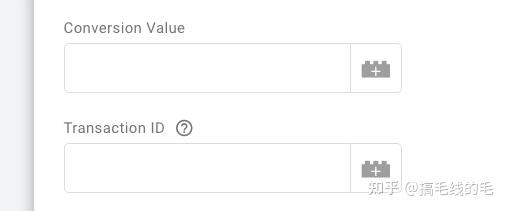
接下来,转化价值和交易 ID 从页面传递到数据层,然后,GTM 根据数据层信息设置变量。这些变量来传递转化价值和交易 ID。(这个说的我自己都晕乎,要了解的更深入,请参照这儿)
还要做的就是在需要发送转化时定义触发器,一般我们就使用购买确认页面。
如果使用的是 Shopify,则无法在结帐期间或在该页面上加载 GTM,所以此方法不起作用。 (除非使用的是 Shopify Plus)。
3. 添加转换链接器
转化链接器是一个额外的标签,可确保 Google 可以跟踪从点击到购买的所有过程。
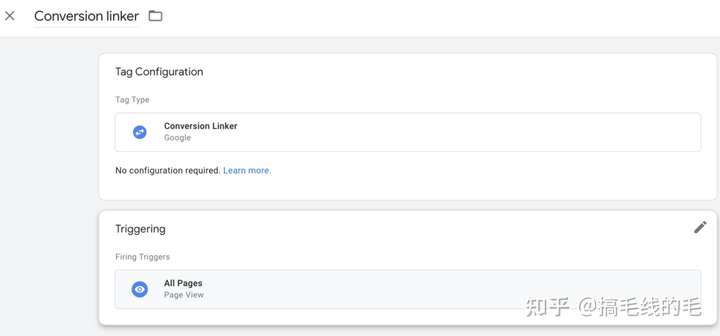
所以要确保在所有页面都能被触发。完成GTM的设置后,点击容器中的publish。
方法 #3:通过应用程序或插件的转化跟踪标签
前两步涉及很多配置,如果你真的不想弄乱网站的主题或 GTM,可以用应用程序或插件来进行设置。
以下常见平台的插件推荐:
Shopify:
Tracking for Google Ads by AdNabu – 链接
Clever ‑ Google Ads & Shopping by Clever Ecommerce – 链接
WooCommerce:
WooCommerce Conversion Tracking by Webdevs – 链接
WooCommerce Conversion Tracking by woopt – 链接
Enhanced Ecommerce Google Analytics Plugin for WooCommerce by Tatvic – 链接
Magento:
如果使用的是 Magento 2 并且想使用 GTM,可以看这个视频教程。
四、创建转化操作( Google Analytics 导入)
除了通过添加 Google Ads 追踪代码来跟踪转化之外,还可以从 Google Analytics 导入转化。
我们已经讨论了两种方法在转化次数和收入方面的差异,所以这里重点放在具体设置上。
首先,需要关联 Google Ads 和 Google Analytics:

如果已经关联的话,会显示“linked”,并且有一些视图、目标和受众列表已同步。
接下来,转到Conversion并添加新的转化操作。
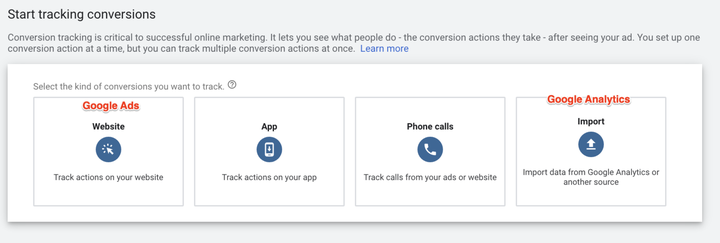
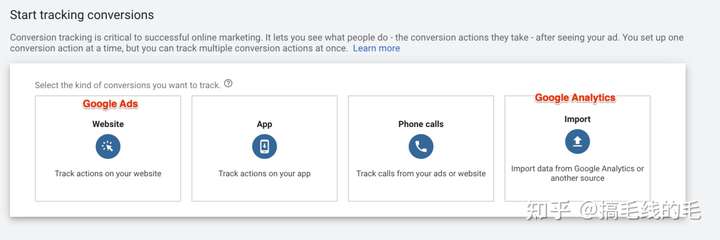
点击Import,然后选择Google Alalytics(UA)
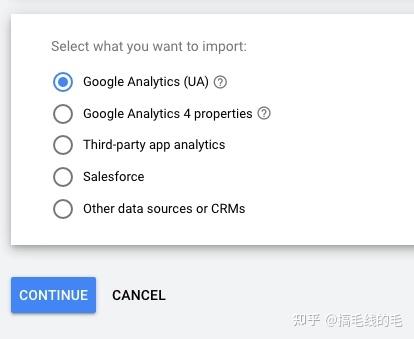
选择要导入的目标
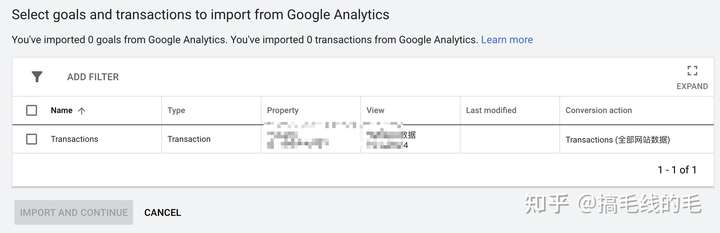
这个方法是不是简单了很多。
五、重复率和转化
最后我们讨论下重复率Repeat rate。
重复率是指每一次互动产生的转化数,这很大程度上取决于跟踪的转化类型以及“计数”设置。
如果通过点击下多个订单,重复率通常会超过 1。
如果销售某种可补充/订阅的产品,人们可能会复购。 如果它在转换窗口内,则会影响重复率。
但对于大部分网站来说,重复率应该不会超过 1.2。
如果该数字特别高,可能存在双重触发标签或其他问题。把交易ID加到追踪代码中,可以避免重复计算的问题。
六、 Google Ads 中的转化
当你完成转化追踪的设置后,概览可能如下:
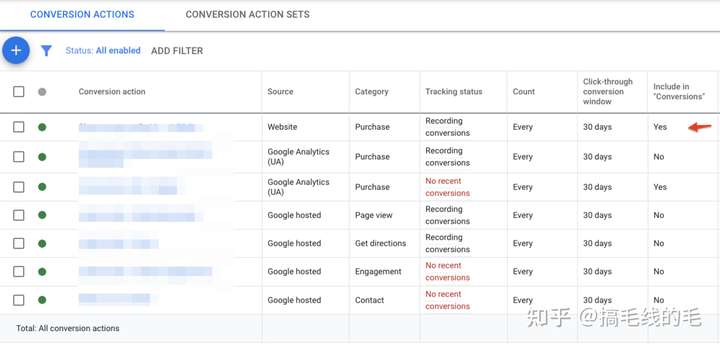
截图中的账户还有很多其他的转化, 有些是 Google自动创建的,用于跟踪点击通话或商店访问等。
理想情况下,只包含一个相同类型的转化操作。 在上面的帐户中,红色箭头就是唯一的购买转化跟踪。
因为转化跟踪涉及到代码,所以前期还没深入就很容易被吓到,挑你觉得最简单的方式先上手,和代码相关的尽量扔给程序猿bro。按照步骤一点点来也不会有大问题哒。记得收藏,不会的时候还可以回来看看。
记得关注+点赞~~





